以前にもご依頼いただきました兵庫県のお客様より宅配修理のご依頼を頂きました。
今回は、ASUS社製一体型パソコン「All in One PC V222F」が、「INACCESSIBLE_BOOT_DEVICE」のブルースクリーンで起動しない→再起動を繰り返すとのこと。診断調査を行わせていただき、対応となります。


宅配修理の際は、クロネコ宅急便のパソコンボックスを用いて発送して頂いております。
パソコン宅急便の詳細はこちら
https://www.kuronekoyamato.co.jp/ytc/customer/send/services/pasotaku/

ノートパソコンでは、殆どがボックスAで収まりますが、一体型パソコンだとボックスB以上になります。今回の機種は、ギリギリ、ボックスBで発送出来ていました。

パソコンが到着し、まず通常通り起動してみます。
がしかし、「INACCESSIBLE_BOOT_DEVICE」のブルースクリーン。。。
原因として、
- ブートメディアが壊れている
- パーティション情報が壊れている
- OSの更新プログラムが原因でシステムが壊れている
など多種多様な様子。
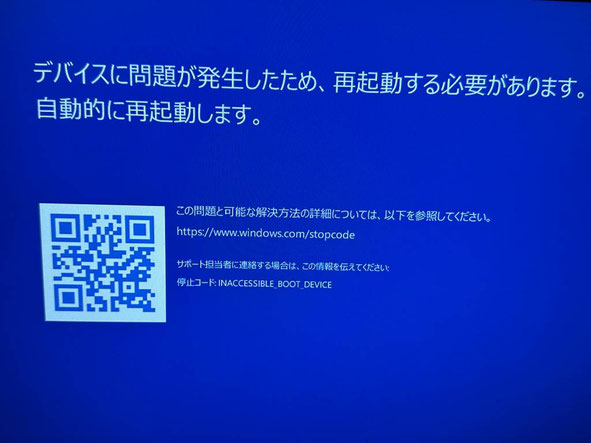
OS起動ディスクから、システムの復元を試みましたが、復元ポイントが消えてしまって残っていません。
最新の更新プログラムを削除しましたが改善せず。
データの退避の為、SSDを取り出しデータ移行、その上でOS新規インストール(いわゆる初期化)となりました。

余談ですが、型式やシリアルナンバーは台座底面に記載されています。

本体画面側を下に寝かせてから分解作業を行います。
画面底面に、ビスが見えますので全て外します。
この機種は、プラスドライバーだけでビスは問題なく分解できます。

作業台にマットや布を敷いて、液晶画面が傷つかないよう養生してから作業をしましょう。
養生には、大型のマウスパッドも弾力性があって便利です。
底面のビスが外れましたら、液晶画面と本体のすき間にピックやヘラを使って少しずつ全体を開いていく形で広げて行きます。

毎度お馴染み、分解には分解工房さんのヘラが超おススメです。
薄い金属製で強度としなやかさがあり、一本あればずっと使えるはずです。
こうしたツールもありますが、樹脂製で一回使用すると削れてしまって消耗が激しいです。
ある程度、開けてきたらそっと画面側を外して行きます。
この時、一気に開いてしまうと配線がちぎれてしまったりと危険です。
慎重にそっと外していきます。

3本中の2本(細いケーブル)はコネクターで繋がっていますので、容易に外せます。
画面映像ケーブルと基盤接続されているフラットケーブルは、両サイドをつまみながら外します。無理に引っ張ると危険です。

静電気対策をしっかりと
特に空気の換装する冬季は静電気の発生がしやすいです。
静電気防止の手袋を装着して作業を行うのが基本です。
各社のものを試したのですが、夏場サンワサプライ、冬場トラスコ中山さんと言った感じで生地の質感で使い分けたりもします。
またお茶やコーヒーなどを机に起きながら作業はもってのほか。
カバーを外すとこんな感じ
画面側を外すと金属カバーやCPUファンが見えます。
カバーに覆われた下に基盤(マザーボード)がありますので、ネジを外してカバーを取り除きます。

この辺りもプラスドライバーで外せますので問題ありません。
特殊なドライバーの使用はないです。
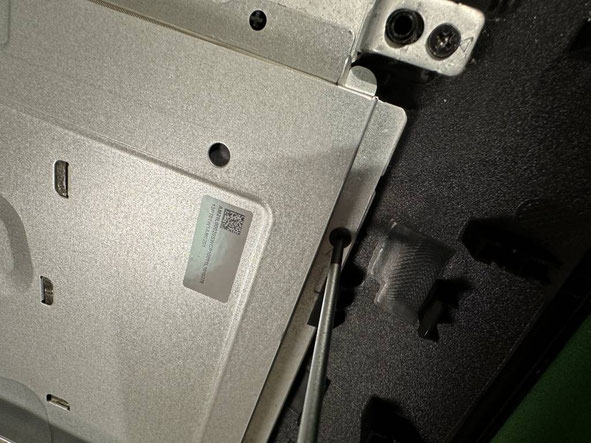
金属カバーを外すとこんな感じです。
メモリはここにあります。

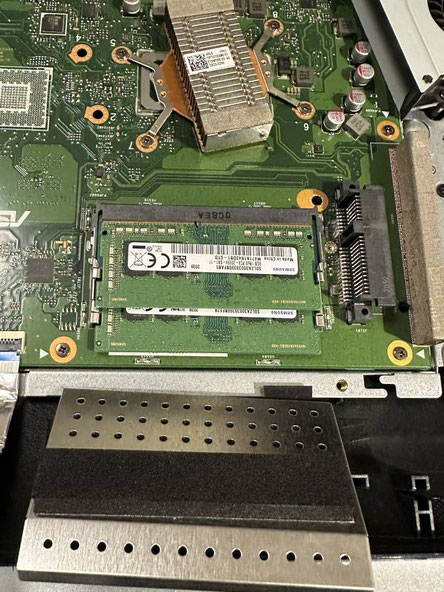

あれ?SSDが見当たらないぞ。
と思ったら、基盤の裏側にある様子。
さらにここから基盤も外していきます。(結構手間のかかる機種です)

基盤を外すと裏側にSSDが格納されていました。
こちらのSSDを取り外して、データを退避します。
なかなかここまで分解することは無いかと思いますので、併せてCMOS電池(コイン電池:CR2032)の交換も行います。


データ退避が完了したら、完全にカバーを戻す前に通電、起動チェック。その流れでOS新規インストールも実施しました。

今回使用した部品など
ノートパソコンの小さなビスはネジ山を潰さぬことが大切です。
精密ドライバーを使う際も、100均などの安物よりかメーカー物を選ぶことをおススメします。ネジ山をなめてしまったりする危険もなく、扱いやすいので長い目で見て安心です。(ビスをなくさないようケースもあると便利です)
パソコン内部を触る際は静電気対策はしっかりと。
作業時は、静電気防止手袋をしています。以前までトラスコ中山さんのものを使っていましたが、最近はサンワサプライさんのものがお気に入りです。
理由は価格が安いのと、汚れにくいこと。
ほかトラスコ中山さんに比べてぴっちりしないので夏場は作業が快適です。冬場はトラスコさんがいいかも。
液晶画面を傷つけないよう、作業台にはマットを敷くなど養生もお忘れなく。エンジニアマットは価格が高めですので、弊所は大型マウスパッドを活用しております。
宅急便による修理受付も可能です。
宅配修理には、必ず各宅急便会社が販売するパソコン専用箱をご利用ください。窓口で購入し、そのまま発送も可能です。
例えばクロネコ宅急便の場合、
ノートパソコンの場合は、BOX Aで十分です。
デスクトップの場合は、BOX Bか、それ以上になります。
多くは上下の強力なフィルムでホールドし、パソコンも安定して運べます。有事の際も保証があって安心です。※クロネコ宅急便では、最大保証限度額は税込み30万円までとのこと。(2018.7月調べ)
クロネコ宅急便パソコン宅急便について
http://www.kuronekoyamato.co.jp/ytc/customer/send/services/pasotaku/
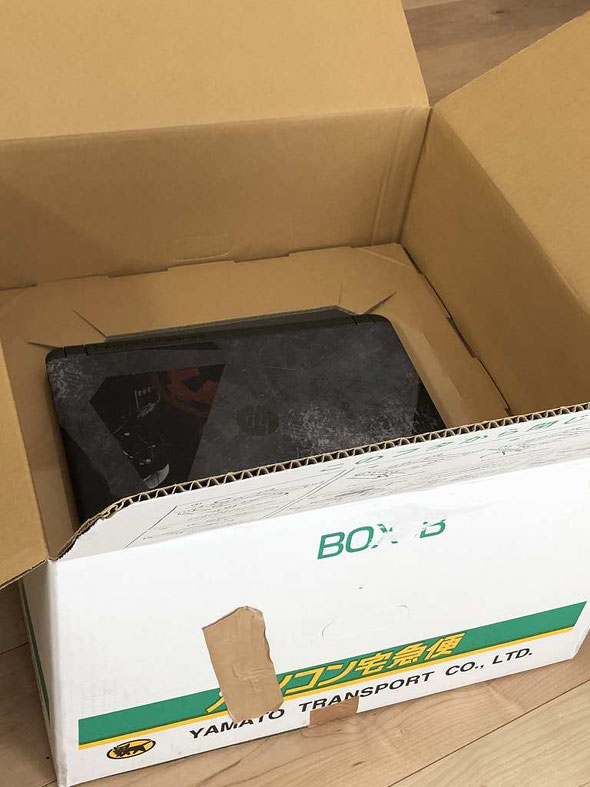
ご連絡先
090-8422-3095 (担当:山田)
営業時間 平日10時〜19時(土日祝定休)
※完全予約制となります。
電子メール:info@pcs-toki.com
「ホームページを見た」とお伝え頂けますとスムーズにお取次ぎできます。(担当:山田)
LINEによる修理相談・修理受付も可能
『こんな修理できますか?』『◎月◎日に持ち込みたいのですが...』などのご相談をLINEでお気軽にご相談いただけます。
24時間受付可能ですので日時曜日問わずメッセージください。(作業中など即返信はできない場合もありますので、お急ぎの場合はお電話ください)
修理相談時に、写真や動画で現状をお送りいただくことも可能ですので、大変便利ですよ。
メール送信フォームからもご依頼可能

お問い合わせ内容に、
①具体的な症状
②分かればメーカー名、型番など
③OS種類
④修理ご予算「〇〇円までで直せるならお願いしたい」
など明確にご記入ください。
恐れ入りますが『いくらで直りますか?』という質問にはお答え出来かねます。症状を見てもいないのにお答えできません。金額目安を確認されるのでしたら『いくら以内で直したい』とご予算をご提示ください。今後、いくらですか?のお問い合わせにはご返信いたしません。
小売業ではありませんので、トラブル症状や状況によって大きく変動はします。見積りすることが弊所の仕事ではありません。本当に直したい人、お困りの人からのお問い合わせをお待ちしております。
宅配修理で、お送りいただくもの
お送りいただきたいものは以下3点。
- パソコン本体
- パスワードをメモした紙(設定されている場合)
- 電源アダプタ(ノートパソコンは必ず同梱する)
※マウスやキーボードは不要です。ほか起動に必要な特殊な部品があれば同梱いただきます。
※バッテリーが脱着可能なノートパソコンの場合、外した状態で同梱してください。(輸送中のトラブル回避のため、ご協力ください)
修理実績ブログ
Windows95より長きにわたり多くの修理実績を積ませて頂きました。
市内外よりご縁をいただき地域密着にてパソコン修理対応を承っております。日々のパソコン修理実績をブログへ投稿していきますので実際にどのような業務に取組んでいるかの参考にもなればと思います。

会社概要
事業所名:パソコンサポートとき
事業内容:パソコン・周辺機器等の販売修理、ネットワーク&セキュリティ構築、ホームページ制作、Web集客、コンサルなど
運営会社:株式会社トライアングルワークス
代表者:山田 千尋
所在地:〒509-5132 岐阜県土岐市泉町大富31番地8(住居兼事務所)
電話番号:090-8422-3095


